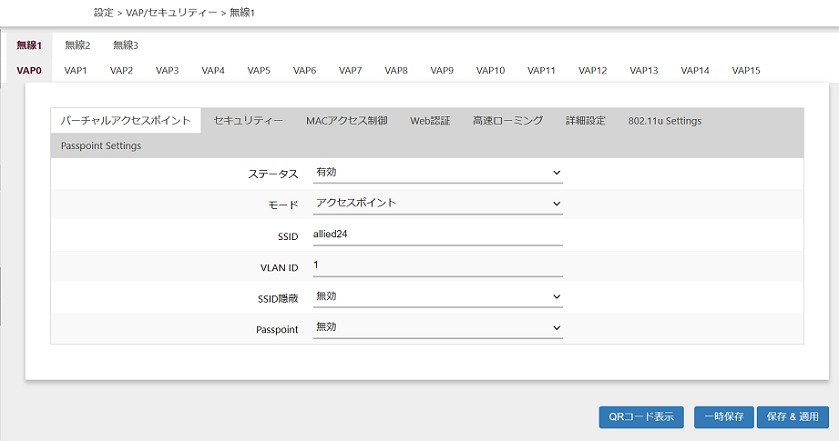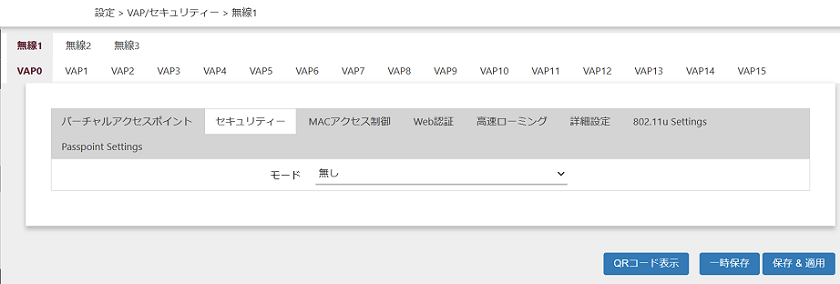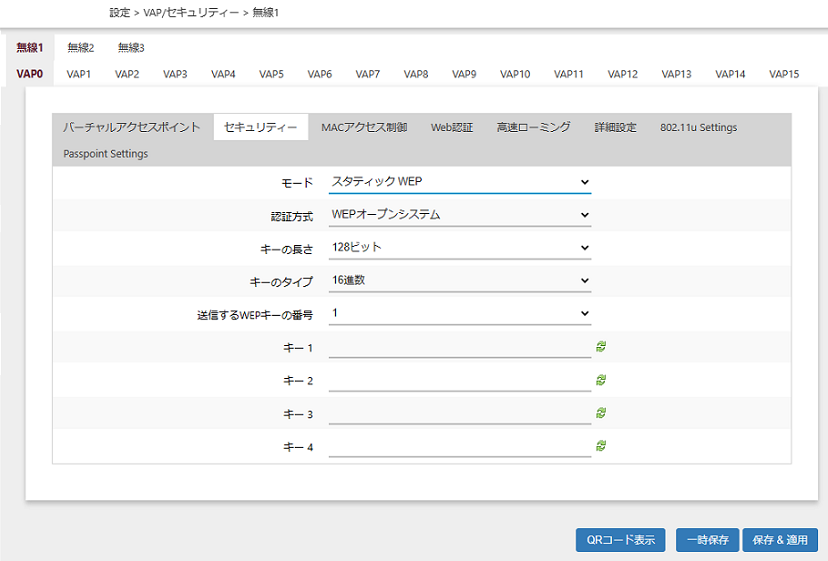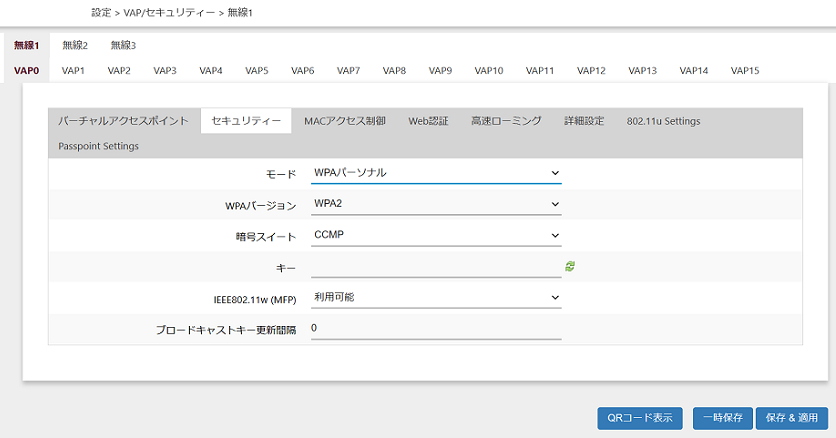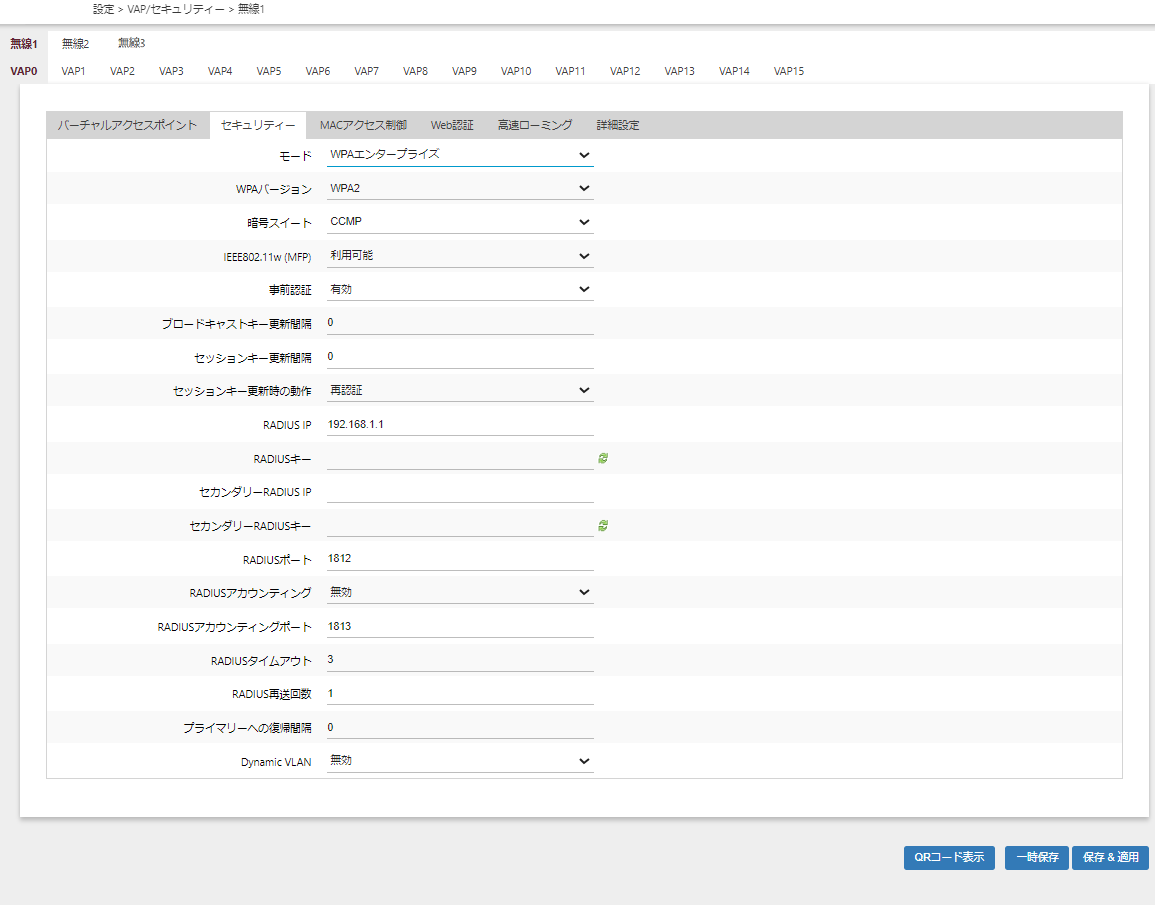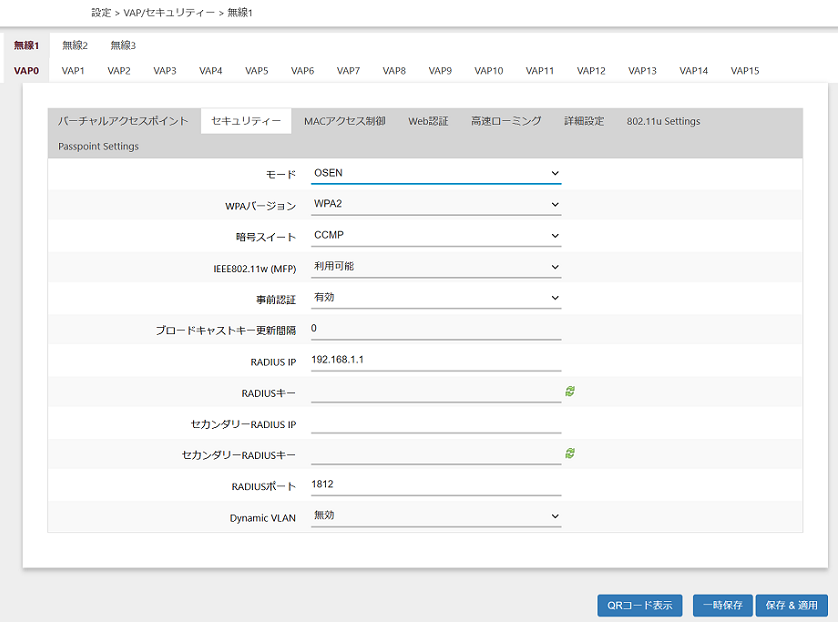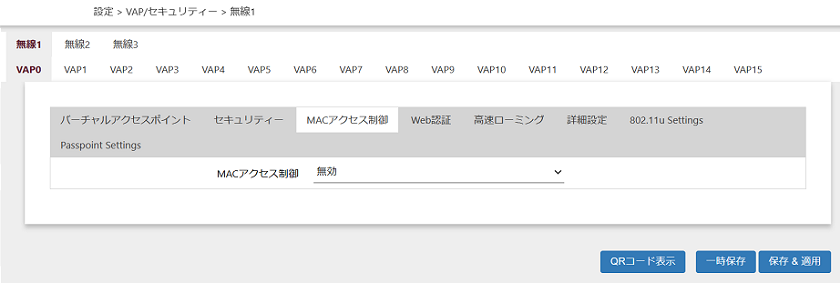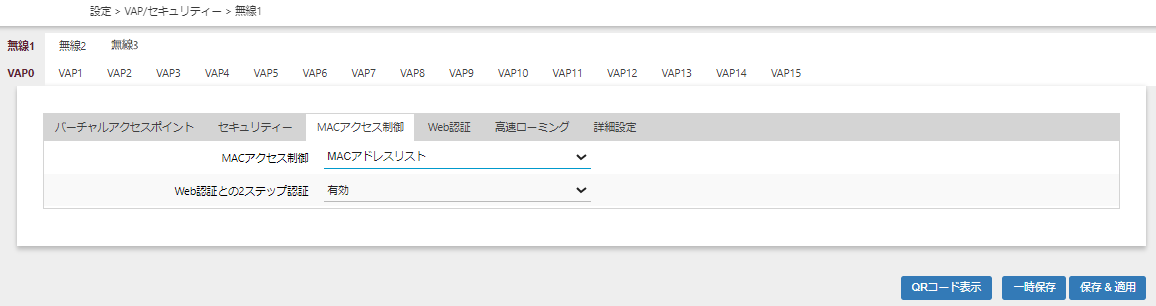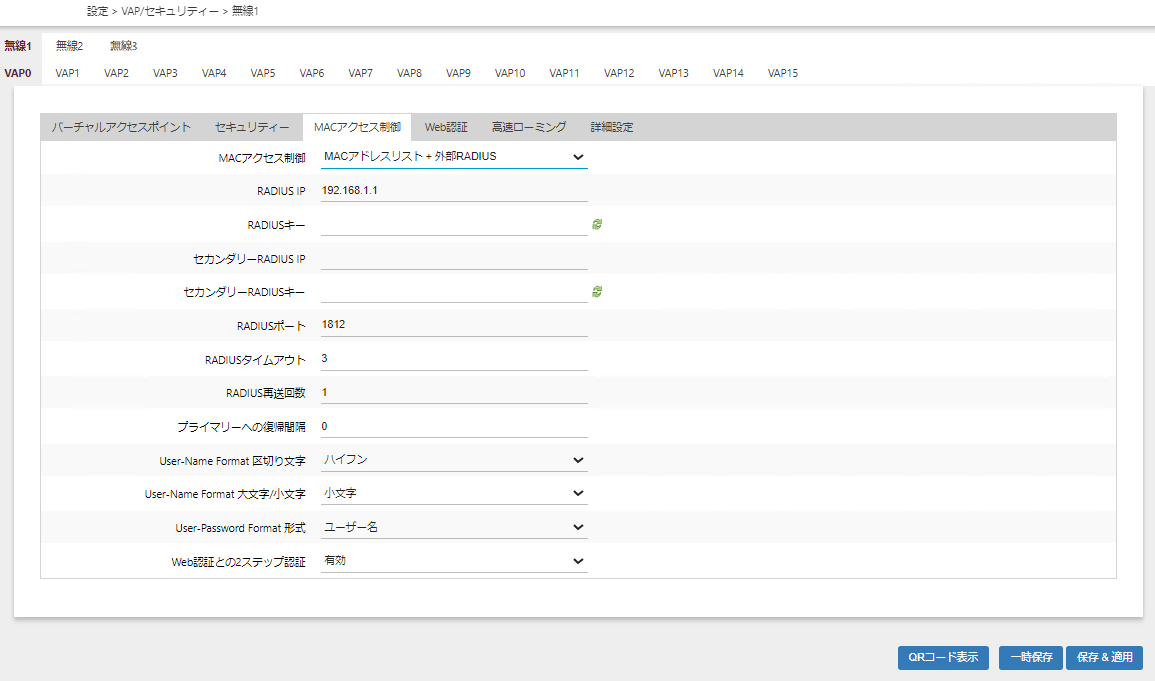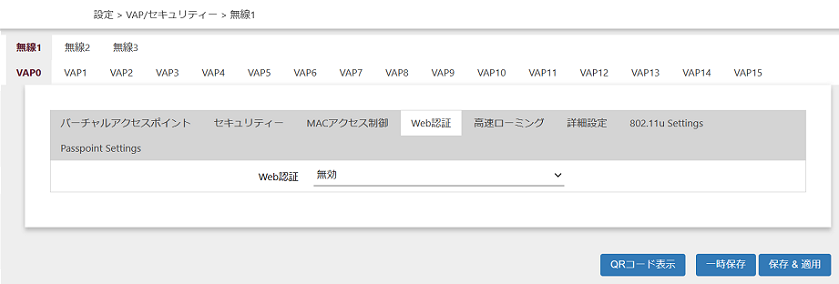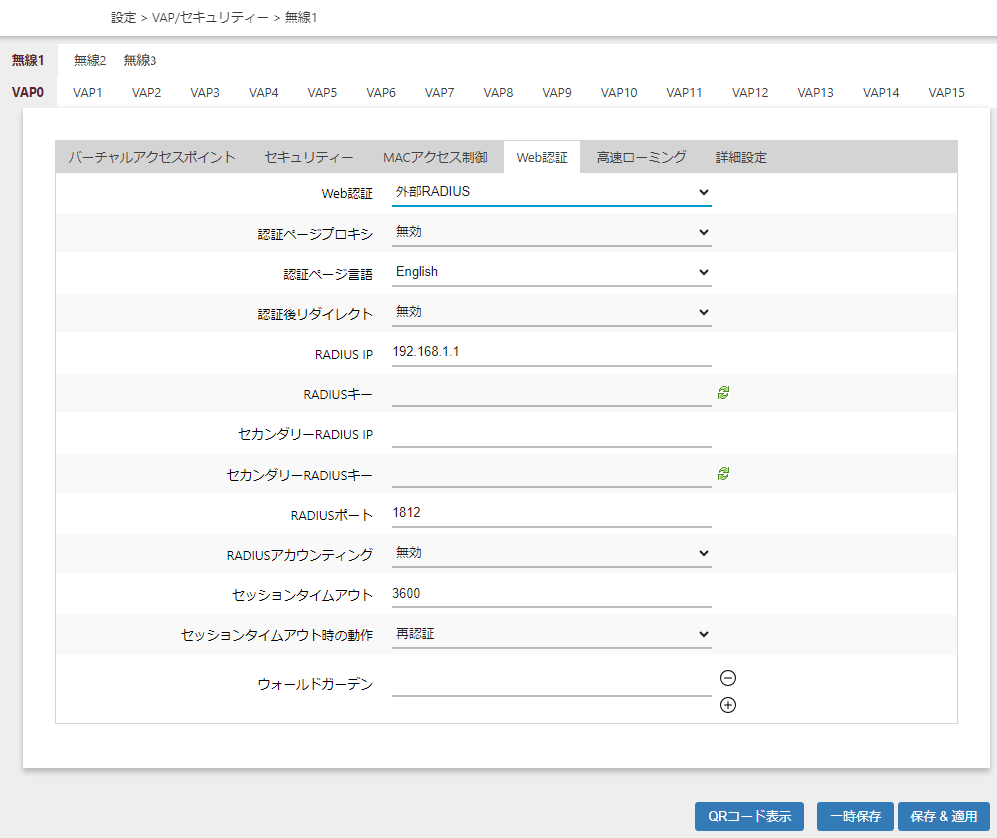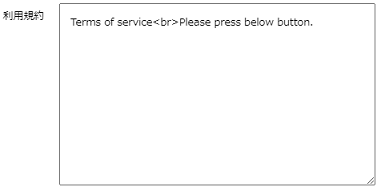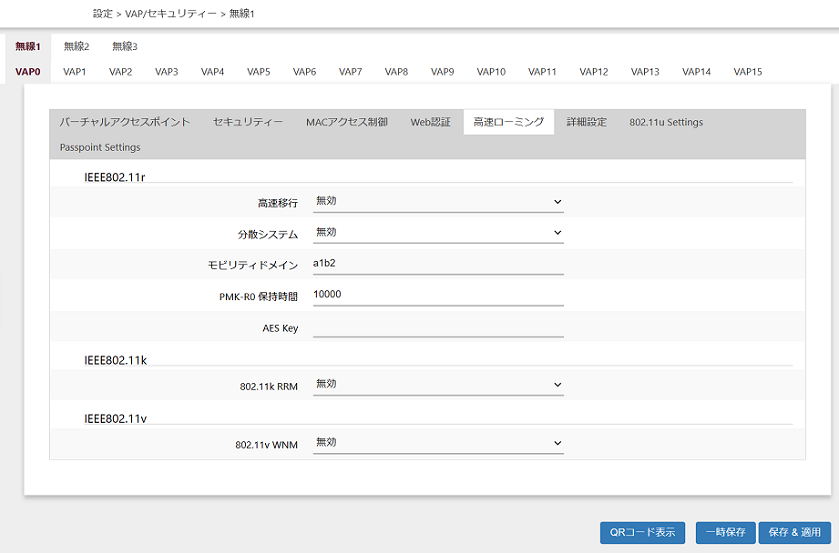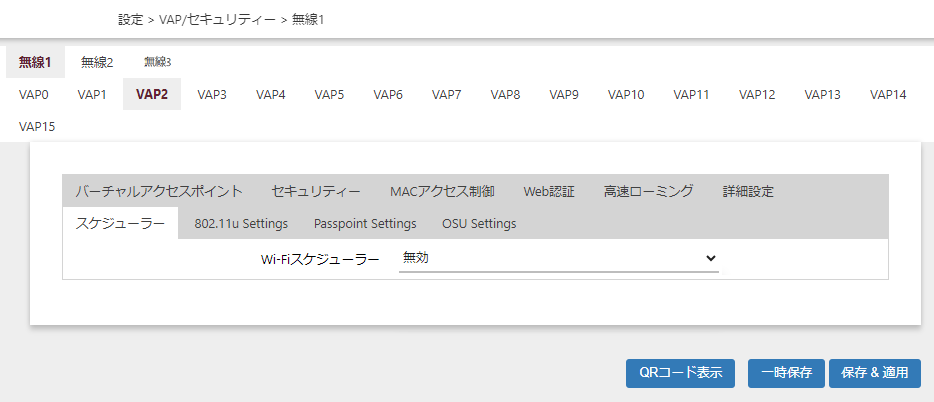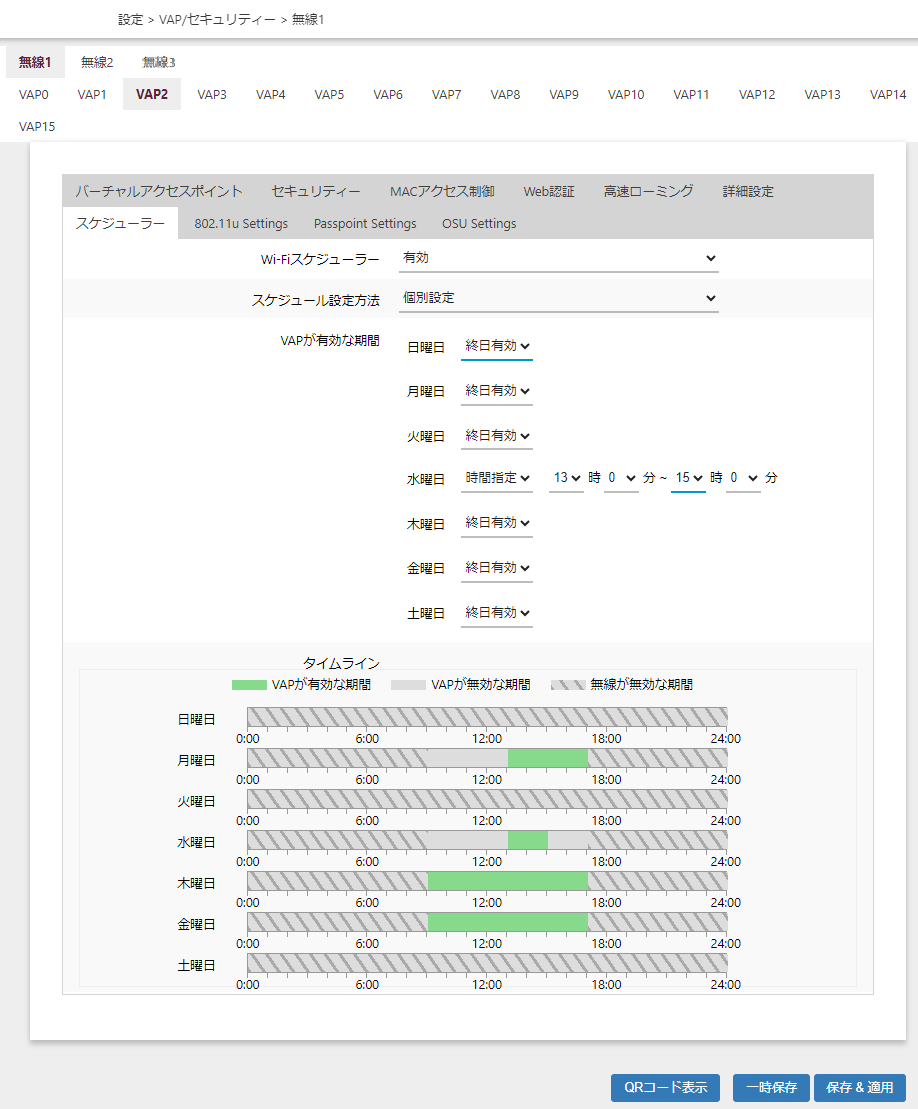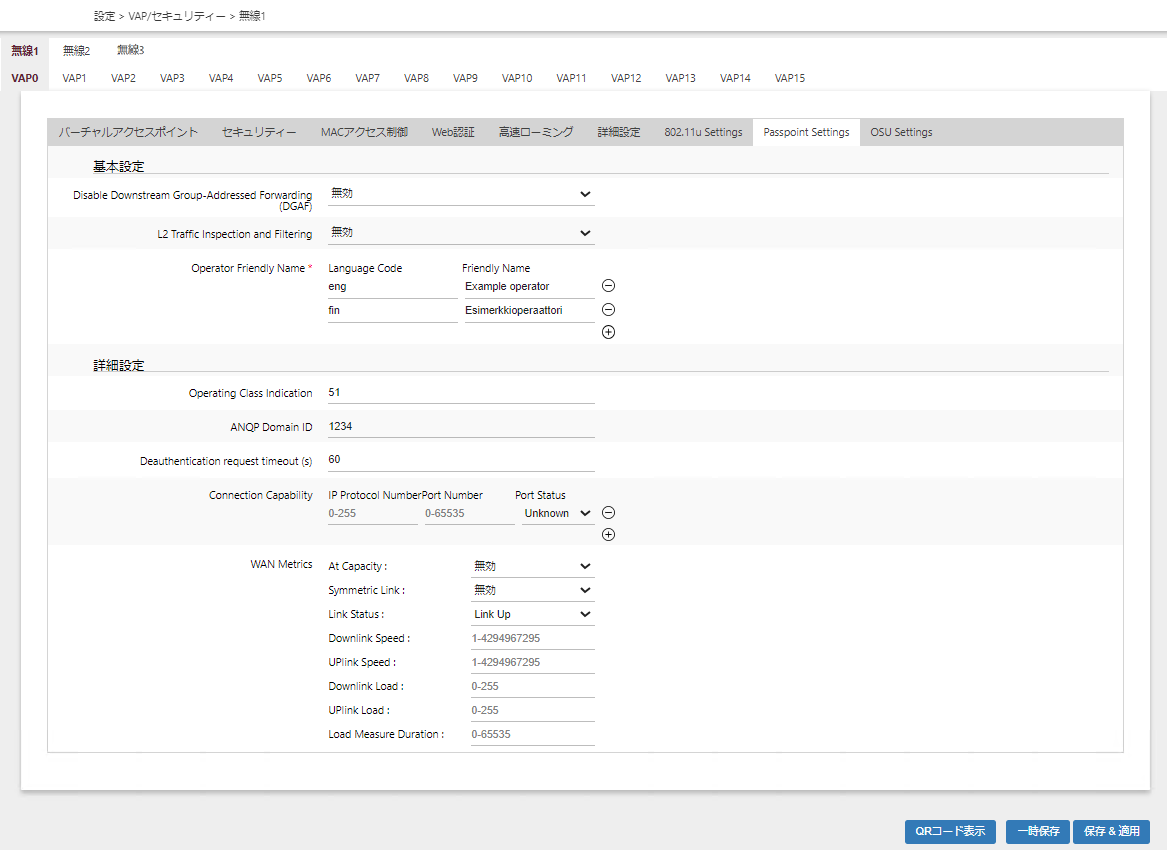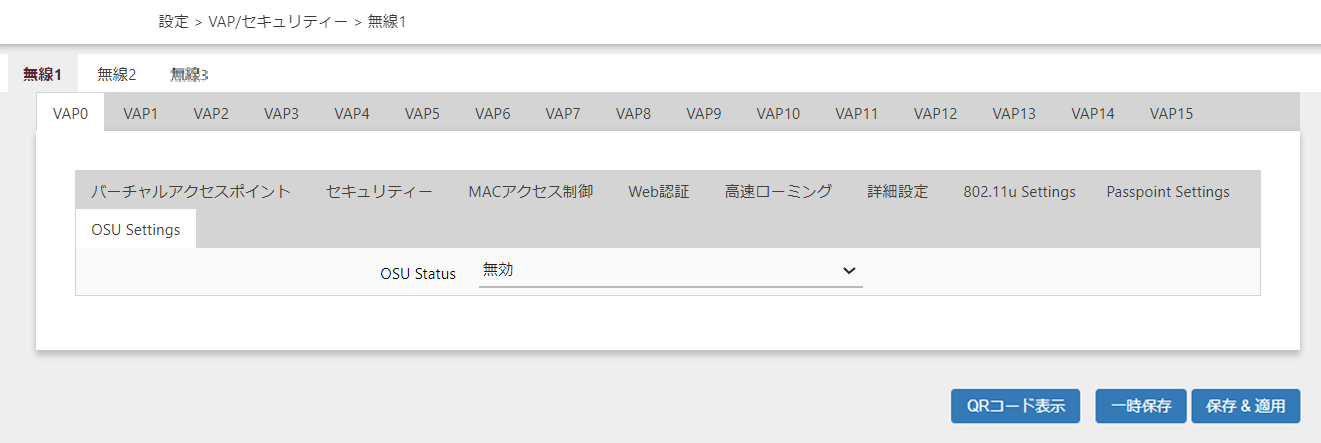| 項目名 | 説明 | ||||||
|---|---|---|---|---|---|---|---|
| モード:スタティックWEP | 固定キーをもとにRC4アルゴリズムによる暗号化を行います。無線クライアント個別の認証は行いません。WEPは脆弱なため、固定キーで運用するなら「WPAパーソナル」の使用をおすすめします。無線1、無線2、無線3のVAP0で設定可能です。 | ||||||
| 認証方式 | スタティックWEPの認証方式(WEPオープンシステム、WEP共有キー)を選択します。デフォルトは「WEPオープンシステム」です。セキュリティー対策のためには、WEPオープンシステムを設定することをおすすめします。
|
||||||
| キーの長さ | WEPキーの強度を選択します。デフォルトは「128ビット」です。 64ビット 16進数では、10桁のWEPキーを直接入力します。 ASCIIでは、5文字の半角英数記号を入力し、WEPキーを自動で生成します。 128ビット 16進数では、26桁のWEPキーを直接入力します。 ASCIIでは、13文字の半角英数記号を入力し、WEPキーを自動で生成します。 |
||||||
| キーのタイプ | WEPキーの生成方法を選択します。デフォルトは「16進数」です。 ASCII 任意の文字列からWEPキーが自動で生成されます。 入力されるWEPキーの大文字・小文字は区別されます。 16進数 16進数(0~9、A~F、a~f)でWEPキーを直接入力します。 入力されるWEPキーの大文字・小文字は区別されません。 |
||||||
| 送信するWEPキーの番号 | 1~4のWEPキーのうち、実際に使用するキーを選択します。デフォルトは「1」です。 | ||||||
| キー 1~4 | 指定した「キーの長さ」、「キーのタイプ」通りにWEPキーを入力します。デフォルトは空欄です。 キー1~4の4種類のキーを登録しておくことができますが実際に通信で使用するのは1つです。また、通信を行うためには、無線クライアントでも「送信するWEPキーの番号」で選択したキーと同じWEPキーを設定する必要があります。 |
||||||
| 表示切り替えアイコン |
クリックするとキーが文字列表示に切り替わります。再度クリックすると「●」表示に戻ります。 |